От Администратор
Екранната клавиатура се показва Клавиатура в Windows 10. Екранната клавиатура е насочена към използване, когато клавиатурата на вашия компютър не присъства. С помощта на екранната клавиатура човек може да пише с помощта на кликвания, дадени с мишката. Всяка функция (т.е. клавишни комбинации), свързани с клавиатурите, може да бъде направена и с помощта на екранната клавиатура.
Екранната клавиатура съдържа всички необходими клавиши, съдържащи се в стандартна клавиатура. С функцията “Click Sound”, щракването с клавишите през цялото време може да бъде твърде шумно. За да избегнем такъв проблем, можем да използваме функцията за изключване на „щракване на звука“.
Необходимите стъпки за изключване на тази функция са както следва:
Етап 1:
В лентата за търсене на Windows, разположена в долния ляв ъгъл на екрана, напишете „Клавиатура“. Кликнете върху първата предоставена опция, за да отворите настолното приложение „Клавиатура“.
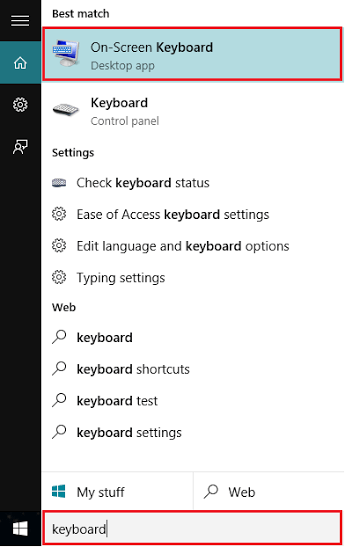
Забележка: Втората опция „Клавиатура (Контролен панел)“ ще отвори настройките на клавиатурата. И така, препоръчва се първата опция.
Стъпка 2:
Щракнете върху „опции“, предоставени в долния десен ъгъл на екрана на клавиатурата.
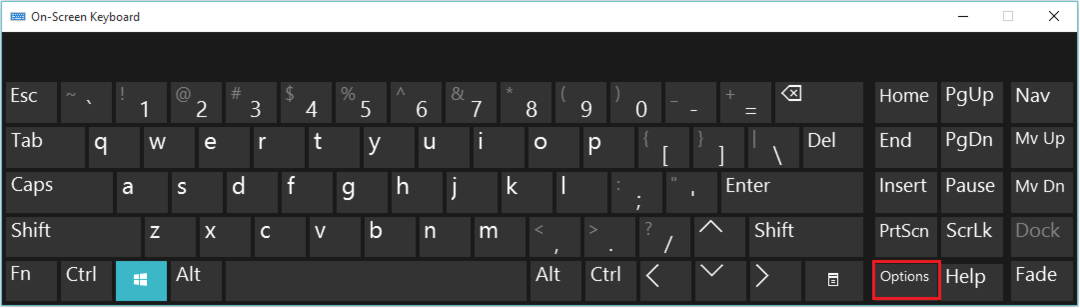
Стъпка 3:
Премахнете отметката до „Use click click Sound“ и кликнете върху „OK“, за да завършите този процес.
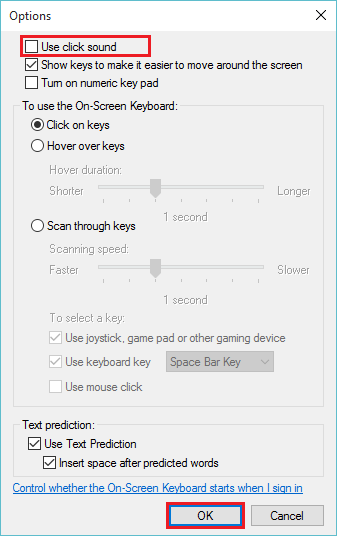
Забележка: Това действие ще деактивира функцията Използване на звук при щракване.
Можете също така да извършите някои действия като включване на цифровата клавиатура, предсказване на текст, показване на клавиши, за да го направите по-лесно да се движите по екрана и да контролирате дали екранната клавиатура се стартира автоматично, когато потребителят трупи в Windows 10.


